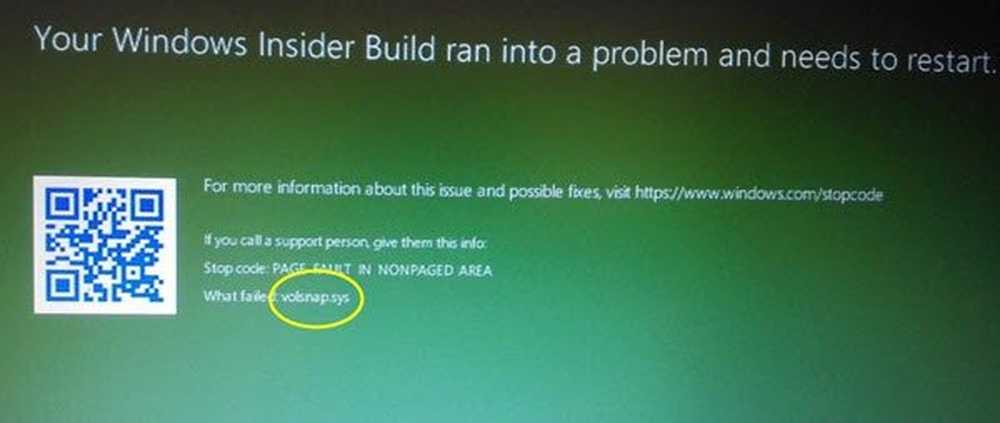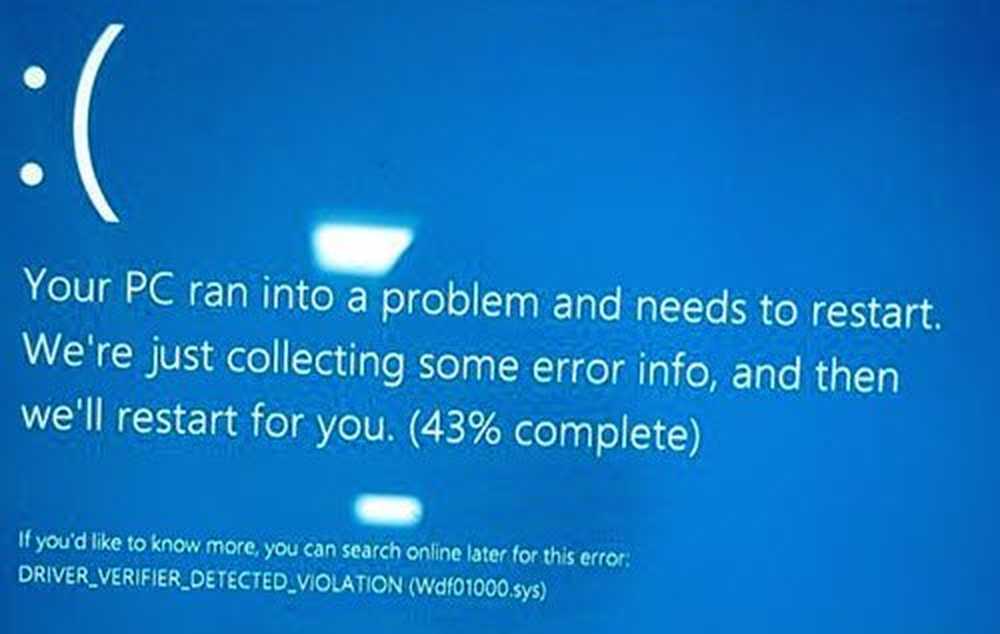Correzione Non è possibile raggiungere questo errore di pagina in Microsoft Edge

Se non si è in grado di utilizzare Internet con il browser Microsoft Edge, anche quando si è connessi a Internet e viene visualizzato un messaggio - Hmm, non possiamo raggiungere questa pagina, segui questo articolo per alcuni suggerimenti che potrebbero aiutarti a risolvere il problema. Prima di iniziare, dovresti verificare se Internet funziona con altri browser come Chrome / Firefox o no. Inoltre, controlla se questo problema si verifica anche quando usi un'altra connessione internet.

Hmm, non possiamo raggiungere questo errore di pagina in Edge
Per risolvere questo Non possiamo raggiungere questa pagina errore in Microsoft Edge; puoi provare questi suggerimenti:
- Cancella la cache del browser Edge
- Abilita IPv6
- Avvia client DNS
- Cambia il DNS predefinito / preimpostato
- Ripristina connessione internet
- Eseguire la risoluzione dei problemi di Internet Connections
1] Cancella la cache del browser Edge
È necessario svuotare la cache del browser Edge e quindi verificare se è possibile caricare la pagina Web.
2] Abilita IPv6
Se hai recentemente aggiornato il tuo computer a una versione più recente di Windows 10 e in seguito, le app Microsoft Edge e Store hanno interrotto la connessione a Internet, devi abilitare IPv6.
3] Controlla lo stato del servizio client DNS
Esiste un servizio chiamato Client DNS che dovrebbe essere sempre in esecuzione per utilizzare Internet. Tuttavia, se è stato interrotto per qualsiasi motivo, è necessario abilitarlo.
Aprire Gestione servizi Windows e fare doppio clic su Client DNS Servizio. Se la Stato del servizio è In esecuzione, non c'è nulla da cambiare o da fare. Tuttavia, se è mostrato come Fermato, è necessario fare clic sul Inizio pulsante. Il suo tipo di avvio dovrebbe essere impostato su Automatico.
3] Passa a Google Public DNS

Per modificare le impostazioni del server DNS, premere Win + R, digitare ncpa.cpl e premi il pulsante Invio.
Fare clic con il tasto destro sul profilo di connessione di rete correntemente in esecuzione e selezionare Proprietà.
Fare doppio clic su Protocollo Internet versione 4 (TCP / IPv4).
Assicurati di essere sul Generale linguetta.
Selezionare Utilizzare i seguenti indirizzi del server DNS e inserisci questi seguenti:
- DNS preferito: 8.8.8.8
- DNS alternativo: 8.8.4.4
Puoi anche utilizzare il nuovo servizio DNS di Cloudflare.
4] Ripristina TCP / IP
A volte le impostazioni correnti possono causare il problema e la soluzione migliore è ripristinare il protocollo TCP / IP come predefinito.
5] Eseguire la risoluzione dei problemi di connessione a Internet

Nel pannello Impostazioni di Windows 10, è possibile trovare uno strumento per la risoluzione dei problemi che può aiutare a risolvere questo problema di connessione Internet in Microsoft Edge. Per eseguirlo, apri la pagina Risoluzione dei problemi in Impostazioni di Windows e fai clic su Esegui lo strumento di risoluzione dei problemi pulsante sotto Connessioni Internet.
Related leggi: Come risolvere i problemi di connessione Internet più comuni in Windows.